
စမတ်ဖုန်းရဲ့မျက်နှာပြင်ကအရမ်းသေးသလား။ WhatsApp တွင်အလုပ်လုပ်ရန်အဆင်မပြေသလား။ လူတစ်ယောက်လူကြိုက်များသည့် messenger ကိုလက်တော့ပ်ပေါ်တွင်တပ်ဆင်လိုသည့်အခြားမည်သည့်အကြောင်းရင်းများရှိသနည်း။ အများဆုံးဖွယ်ရှိသူတို့ထဲကပိုရှိပါတယ်။ ယခုမူကားကလှုံ့ဆျောမှုကဘာလဲအရေးမထားဘူး။ အဓိကအရာကဒီပြproblemနာအတွက်အဖြေတစ်ခုကြာမြင့်စွာကတည်းကရရှိနိုင်တာပါပဲ။
လက်တော့ပ်ပေါ်တွင် WhatsApp ကိုထည့်သွင်းရန်နည်းလမ်းများ
ရည်မှန်းချက်ကိုအောင်မြင်ရန်နည်းလမ်းများစွာရှိပါကချက်ချင်းသူတို့ထဲမှတစ်ခုသည်မသင့်လျော်လျှင်ထွက်လာလျှင်ကောင်းသည် WhatsApp ကိုကြည့်လျှင်၎င်းတို့ထဲမှ ၃ ခုသည်တစ်ပြိုင်နက်တည်းဖြစ်သည်။ ၎င်းတို့အားလုံးသည်အလုပ်လုပ်နေပြီးသုံးစွဲသူများအတွက်အခက်အခဲများစွာဖြစ်စေနိုင်ဖွယ်မရှိချေ။
နည်းလမ်း ၁ - Bluestacks App Player
Bluestax အစီအစဉ်သည်နာမည်တူသောကုမ္ပဏီ၏ထုတ်ကုန်ဖြစ်ပြီး ၂၀၀၉ ခုနှစ်မှစ၍ တီထွင်ခဲ့သည်။ WhatsApp ကိုပထမဆုံးဖြန့်ချိခြင်းသည်တူညီသောအချိန်ကာလနှင့်အတူတူပင်ဖြစ်သော်လည်းအချက်အလက်များအရ emulator ကိုဖန်တီးသူများသည် messenger အတွက်သာမဟုတ်ဘဲရှင်းရှင်းလင်းလင်းအလုပ်လုပ်ခဲ့သည်။ Bluestacks သည် multifunctional platform တစ်ခုဖြစ်ပြီး Android application အားလုံးကိုစမတ်ဖုန်းမပါဘဲ Windows operating system တွင်အသုံးပြုနိုင်ရန်ဒီဇိုင်းပြုလုပ်ထားသည်။
၎င်းကိုအသုံးပြုရန်သင်ပရိုဂရမ်ကိုကူးယူပြီးကွန်ပျူတာတွင်တပ်ဆင်ရန်လိုအပ်သည်။ အရာအားလုံးကိုပုံမှန်နည်းလမ်းဖြင့်ပြုလုပ်လိမ့်မည် - သင်က developer များ၏စည်းကမ်းချက်များကိုသဘောတူပြီးကိုနှိပ်ပါ "နောက်တစ်ခု"။ နှစ်မိနစ်ခန့်အကြာတွင်တပ်ဆင်မှုပြီးစီးပါကသင်သည် messenger ကိုစတင်တပ်ဆင်နိုင်သည်။ ဒီလိုလုပ်ဖို့၊ သင်လုပ်ရမယ့်အရာတော်တော်များများကိုလုပ်ရလိမ့်မယ်။
- emulator ကို run ။ ပထမ ဦး ဆုံးအနေဖြင့်၎င်းတို့ကိုအကောင့်တစ်ခုဖြင့်ဝင်ရောက်ရန်တောင်းဆိုလိမ့်မည်။

- ရှာဖွေရေးဘားတွင်ပရိုဂရမ် (WhatsApp) ၏အမည်ကိုရိုက်ထည့်ပြီးနောက်ကိုနှိပ်ပါ ထည့်သွင်းပါ နှင့်လုပ်ငန်းစဉ်ပြီးမြောက်ရန်စောင့်ဆိုင်း။

- Log in ဝင်ပါ ကျွန်ုပ်၏အက်ပလီကေးရှင်းများ နှင့် program ကိုသက်ဝင်။

- ဖွင့်လှစ်သော window တွင်, ကိုကလစ်နှိပ်ပါ "လက်ခံပြီးဆက်လက်".

- နောက်မျက်နှာပြင်တွင်နိုင်ငံကိုဖော်ပြပါ၊ ဖုန်းနံပါတ်ထည့်ပြီးကိုနှိပ်ပါ "နောက်တစ်ခု".

- WhatsApp ၀ န်ဆောင်မှုသည်မှတ်ပုံတင်ခြင်းပြီးဆုံးရန်ကုဒ်တစ်ခုပို့သောအခါ၎င်းကိုသတ်မှတ်ထားသောနေရာတွင်ရိုက်ထည့်ပြီး၎င်းကိုလက်ခံရန်အစီအစဉ်ကိုစောင့်ပါ။

ယခုသင်အဆက်အသွယ်များကိုထည့်ရန်လိုအပ်သည် (သို့) အချက်အလက်များကိုထပ်တူပြုရန်လိုအပ်ပြီးဆက်သွယ်မှုစတင်နိုင်သည်။ ပရိုဂရမ်နှင့်အကျွမ်းတဝင်မရှိသောအသုံးပြုသူများသည် Bluestacks သည်ကွန်ပျူတာအရင်းအမြစ်များကိုအလွန်တရာတောင်းဆိုနေကြောင်းသတိပြုသင့်သည်။ အကယ်၍ emulator ၏ပထမမူကွဲသည်သက်တောင့်သက်သာရှိသောလည်ပတ်မှုအတွက်အနည်းဆုံး RAM အနည်းဆုံး 2 GB လိုအပ်သည်ဆိုပါကယခုတန်ဖိုးသည်နှစ်ဆတိုးလာသည်။ ထို့အပြင်အားနည်းသောဗွီဒီယိုကဒ်ပြားတစ်ခုသည်အထူးသဖြင့် 3D ဂိမ်းများကိုဖွင့်သည့်အချိန်တွင်စာလုံးများနှင့်ပုံတစ်ခုလုံးတစ်ခုလုံးကိုမှားယွင်းစွာဖော်ပြခြင်းကိုဖြစ်စေနိုင်သည်။
အပြည့်အစုံဖတ်ပါ: BlueStacks emulator ကိုအသုံးပြုနည်း
နည်းလမ်း ၂ - Android ဗားရှင်း
JuveWave Android သည်မိုဘိုင်းအက်ပလီကေးရှင်းများထုတ်လွှင့်ရန်အတွက်ပြည့်ပြည့်စုံစုံ emulator ဖြစ်သော Bluestax နှင့်ထိုက်တန်သောရွေးချယ်စရာတစ်ခုဖြစ်သည်။ ၎င်းတွင်ပိုမိုကျိုးနွံသောစနစ်လိုအပ်ချက်များရှိသော်လည်းသုံးစွဲသူများစွာက၎င်းသည်အချို့သော application များကိုမသုံးဟုဆိုသည်။ သူသည် WhatsApp ကိုသေချာစွာကိုင်တွယ်နိုင်လိမ့်မည်ဖြစ်သော်လည်းယခုအချိန်တွင်ဤအရာသည်အရေးအကြီးဆုံးဖြစ်သည်။
- တရားဝင် site မှသက်ဆိုင်ရာဖိုင်ကို download လုပ်၍ program ကို install လုပ်ပါ။
- Messenger APK ကို Download လုပ်ပြီး Directory ထဲကိုကူးထည့်ပါ "မင်းလှိုင်း"အသုံးပြုသူဖိုလ်ဒါတွင်တည်ရှိသည် (
ကို C: အသုံးပြုသူများ t). - တပ်ဆင်မှုအပြီးတွင်ပရိုဂရမ်မည်သည့်နေရာတွင်ရှိနေသည်၊ APK ဖိုင်များကိုမည်သည့်နေရာတွင်ထားရမည်စသည်တို့နှင့်ပတ်သက်သည့်သတင်းစကားတစ်ခုပေါ်လာလိမ့်မည်။
တရားဝင်ဝက်ဘ်ဆိုက်မှ YouWave ကို download လုပ်ပါ
တရားဝင် site မှ WhatsApp ကို download လုပ်ပါ
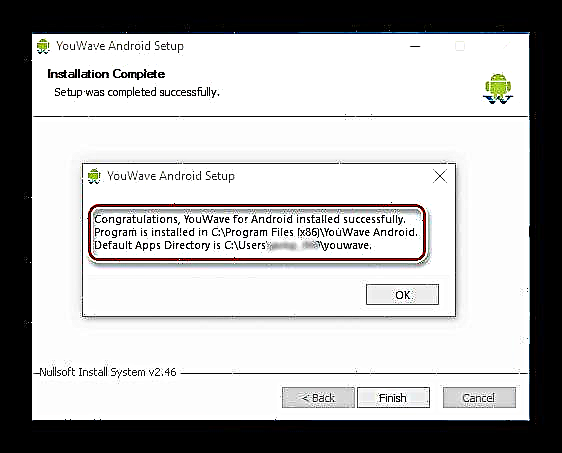
Messenger ကိုတည်ဆောက်ခြင်းသည်အဆင့်များစွာတွင်ဖြစ်လိမ့်မည်။
- ကျနော်တို့ emulator ကိုစတင်နှင့်သူကအပြည့်အဝ loaded သည်အထိစောင့်ဆိုင်း (desktop ပေါ်မှာဖြတ်လမ်းနှင့်အတူပေါ်လာသင့်ပါတယ် "Browser").

- tab ကိုသွားပါ "ကြည့်ရန်" နှင့်ပစ္စည်းကိုရွေးပါ "Always On Top".

- ဒီနေရာတွင် tab ကိုရွေးပါ "အပလီကေးရှင်း".

- ထိုအခါဖွင့်လှစ်သော window တွင်, ဖြတ်လမ်းကိုသက်ဝင် "Whatsapp".

- တွန်း "လက်ခံပြီးဆက်လက်"နိုင်ငံနှင့်ဖုန်းနံပါတ်ကိုဖော်ပြပါ။

- ကျနော်တို့ code ကိုရိုက်ထည့်ခြင်းနှင့် Messenger ကိုအလုပ်အတွက်အဆင်သင့်ဖြစ်စောင့်ဆိုင်း။

ကြည့်ရှု့ပါ - BlueStacks ၏ analogue တစ်ခုကိုရွေးချယ်ပါ
နည်းလမ်း ၃ - ၀ င်းဒိုးဗားရှင်းကိုသုံးပါ
ကံကောင်းထောက်မစွာ, ဤ WhatsApp ကို install လုပ်ဖို့တစ်ခုတည်းသောနည်းလမ်းများမဟုတ်ပါနှင့် developer များက desktop version ကိုကြာမြင့်စွာကတည်းကစောင့်ရှောက်ခဲ့ကြပြီ။ ၎င်းကိုစတင်သုံးစွဲရန်သင်လုပ်ရမည်မှာ -
- တရားဝင် site မှ installation file ကို download လုပ်၍ run ပါ။

- WhatsApp ကိုသင့်စမတ်ဖုန်းပေါ်တွင်ဖွင့်ပါ၊ ချိန်ညှိချက်များသို့သွားပြီးရွေးပါ "Whatsapp ဝက်ဘ်".

- စမတ်ဖုန်းတစ်လုံး အသုံးပြု၍ laptop မျက်နှာပြင်မှ QR ကုဒ်ကိုစကင်ဖတ်ပါ။ အဆိုပါအစီအစဉ်ကိုသွားဖို့အဆင်သင့်ပါပဲ။

တရားဝင် site မှ WhatsApp ကို download လုပ်ပါ
Desktop version သည် mobile device တွင်တပ်ဆင်ထားသော application နှင့်တစ်ပြိုင်တည်းအလုပ်လုပ်နိုင်သည်။ စကားမစပ်၊ မတိုင်မီကအသုံးပြုသူများသည် WEB ဗားရှင်းကိုသာရရှိနိုင်သည်၊ ၎င်းသည်တူညီသော algorithm နှင့်အညီအလုပ်လုပ်သော်လည်း messenger site မှတဆင့်ဖြစ်သည်။ ဒီသာလျှင်သူတို့ရဲ့ခြားနားချက်ဖြစ်ပါတယ်။ ဤကိစ္စတွင်ဝက်ဘ်စာမျက်နှာဖွင့်ရန်မလိုအပ်ပါ။ Desktop ပေါ်ရှိဖြတ်လမ်းကိုသာဖွင့်ပါ။
သင်ကြိုက်နှစ်သက်သော messenger ကိုအချိန်မရွေး၊ မည်သည့်စက်ပစ္စည်းပေါ်တွင်မဆိုအသုံးပြုနိုင်ပြီး၎င်းကိုပြုလုပ်ရန်နည်းလမ်းများစွာရှိသည်ကိုသိရခြင်းကကောင်းသည်။ သဘာဝကျကျ၊ desktop application နှင့်အလုပ်လုပ်ရန် ပို၍ အဆင်ပြေသည် - ၎င်းသည်ပိုမိုမြန်ဆန်စွာစတင်လုပ်ဆောင်နိုင်ပြီး configure လုပ်ရန်ပိုမိုလွယ်ကူသည်။ Bluestacks နှင့် YouWave Android တို့သည်အားကစားဂိမ်းများအတွက်ပိုမိုသင့်တော်သောအားကောင်းသော emulators များဖြစ်သည်။


























